在win7系统中,自带有onenote应用程序,可以用于快速记事或收集/组织生活及工作上的各种图文资料等,然而在onenote中,有拼写检查功能,在我们抛出联系人名称和其他专有名词之类的情况下,拼写检查无法识别差异,虽然不是必需的,但在下面用红色波浪线标记它们,如果不喜欢的话也可以禁用onenote中拼写检查,下面为大家分享一下win7系统下禁用onenote中拼写检查的方法吧。
一、禁用onenote中的拼写错误功能
onenote具有与Microsoft office中相同的拼写和语法检查功能。我们将介绍在onenote 2016和win7的onenote应用程序中禁用该功能的方法。要了解两者之间的区别,请参阅我们之前关于onenote和onenote 2016之间差异的文章。
二、在onenote 2016中关闭拼写检查
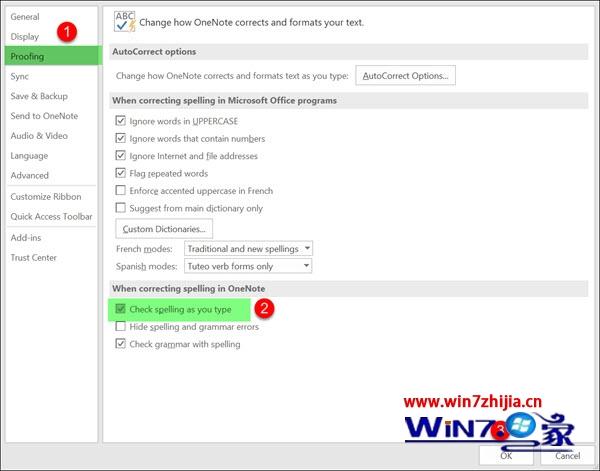
1、启动onenote 2016.转到“文件”菜单,单击它,然后从左侧显示的列表中选择“选项”;
2、接下来,选择“校对”选项卡,在“在onenote中更正拼写时”部分下,取消选中“在键入时检查拼写”选项标记的框;
3、最后,点击“确定”按钮以使更改生效。
三、适用于windows 10的onenote应用程序
1、打开onenote应用程序,然后选择“设置和更多”,显示为3个点;
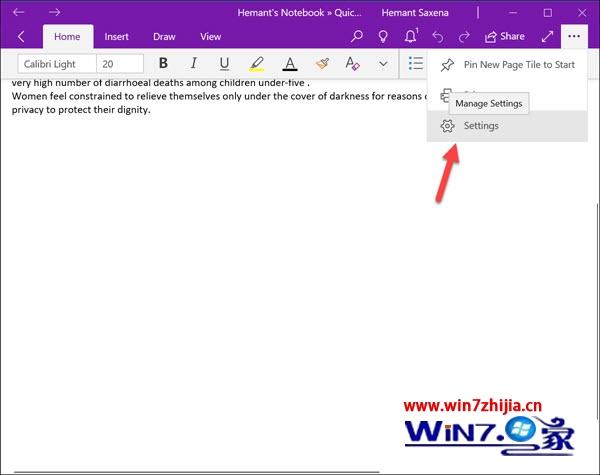
2、接下来,选择“设置”>“选项”,然后向下滚动以查找“校对”选项;
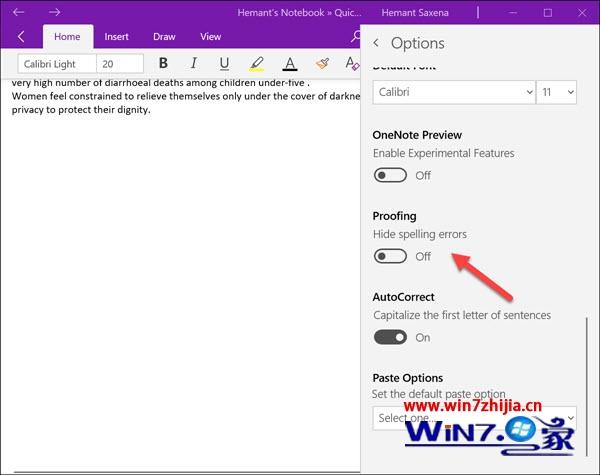
四、使用onetastic Addin
onetastic是Microsoft onenote的免费加载项。 可选工具为onenote应用程序添加了许多新功能(菜单,宏,oneCalendar,图像工具等)。 此外,它还可以复制和粘贴图像中的文本。 唯一重要的是这个巧妙的插件的缺点是它的可用性,仅限于桌面用户。 移动用户无法使用此功能。 此外,onetastic仅适用于windows。
1、要查看它的工作原理,请下载并安装它。 请务必选择此加载项的正确版本(32位或64位版本的加载项以匹配onenote 2016版本);
2、完成后,在出现提示时运行可执行文件并启动onenote;
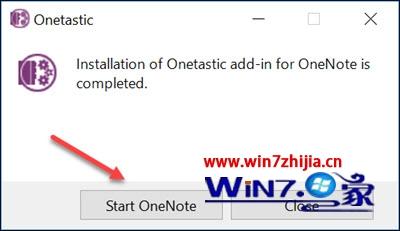
3、之后,选择“主页”选项卡并转到“下载宏”部分,如下面的屏幕截图所示;

4、在那里,点击“从Macroland显示宏”选项卡;
5、接下来,选择“no spell Check”宏并点击“install”按钮;
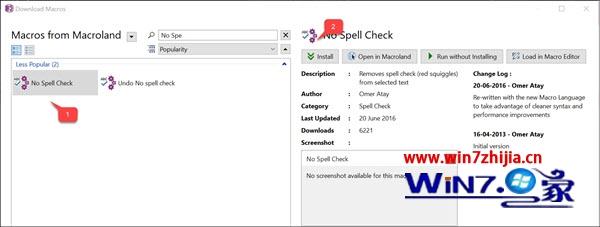
6、完成后,您会注意到已安装的无拼写检查蓝色通知。 退出窗口;
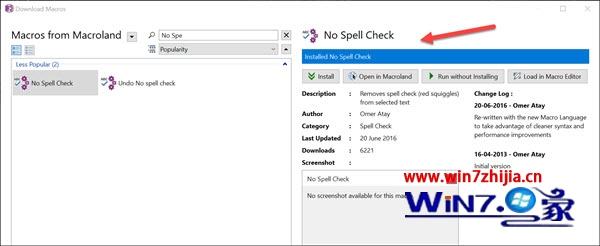
7、切换到onenote 2016并在“主页”选项卡下,“拼写检查”选项应该对您可见。 只需单击该选项,然后选择“无拼写检查”;
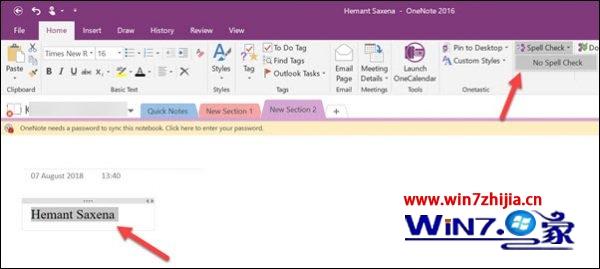
8、选中后,您会发现出现在单词下面的红色波浪线会立即消失。
关于win7系统下禁用onenote中拼写检查的方法就给大家讲解到这边了,如果你有需要的话,就可以参照上面的方法步骤来禁用即可。






